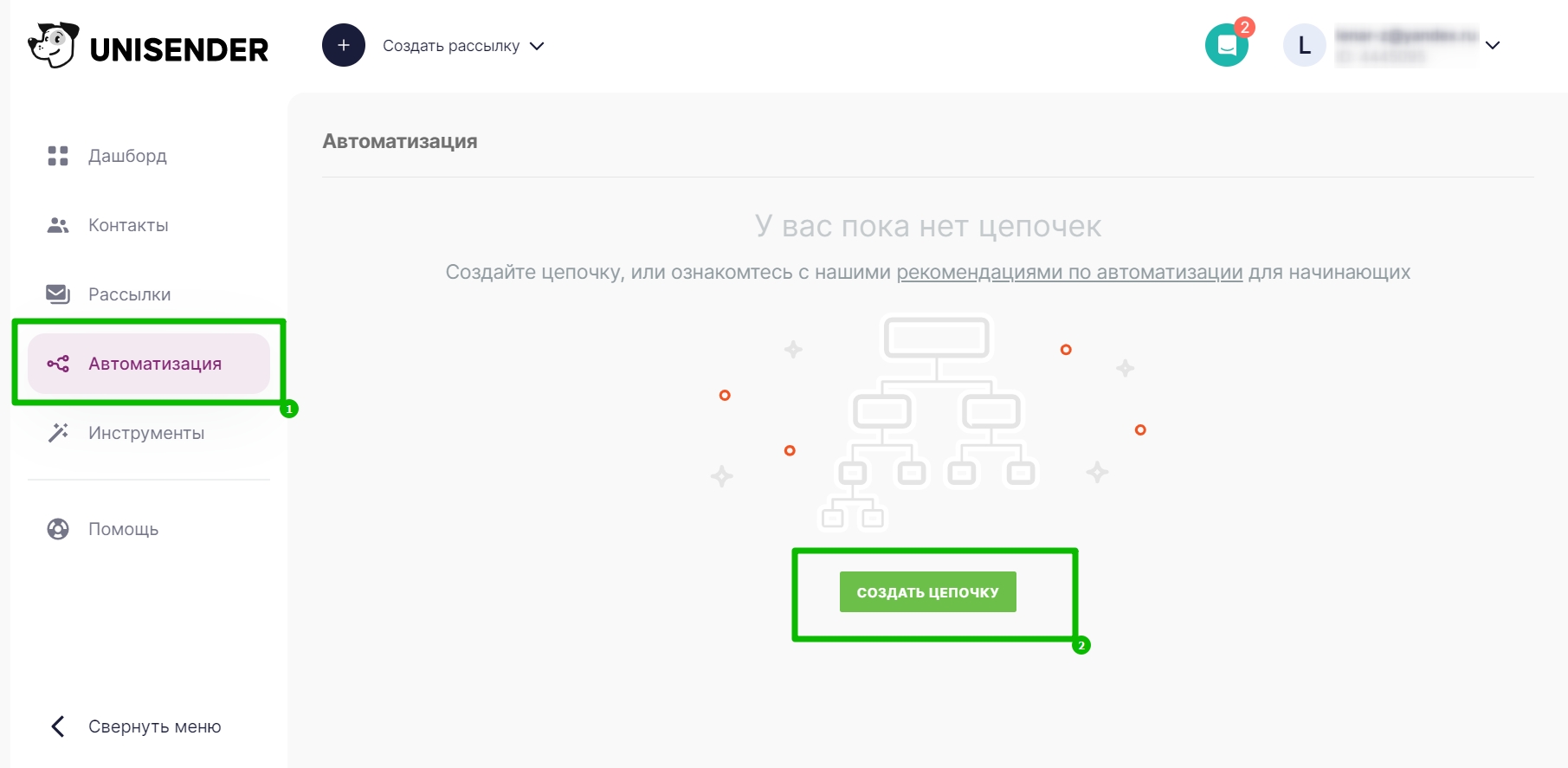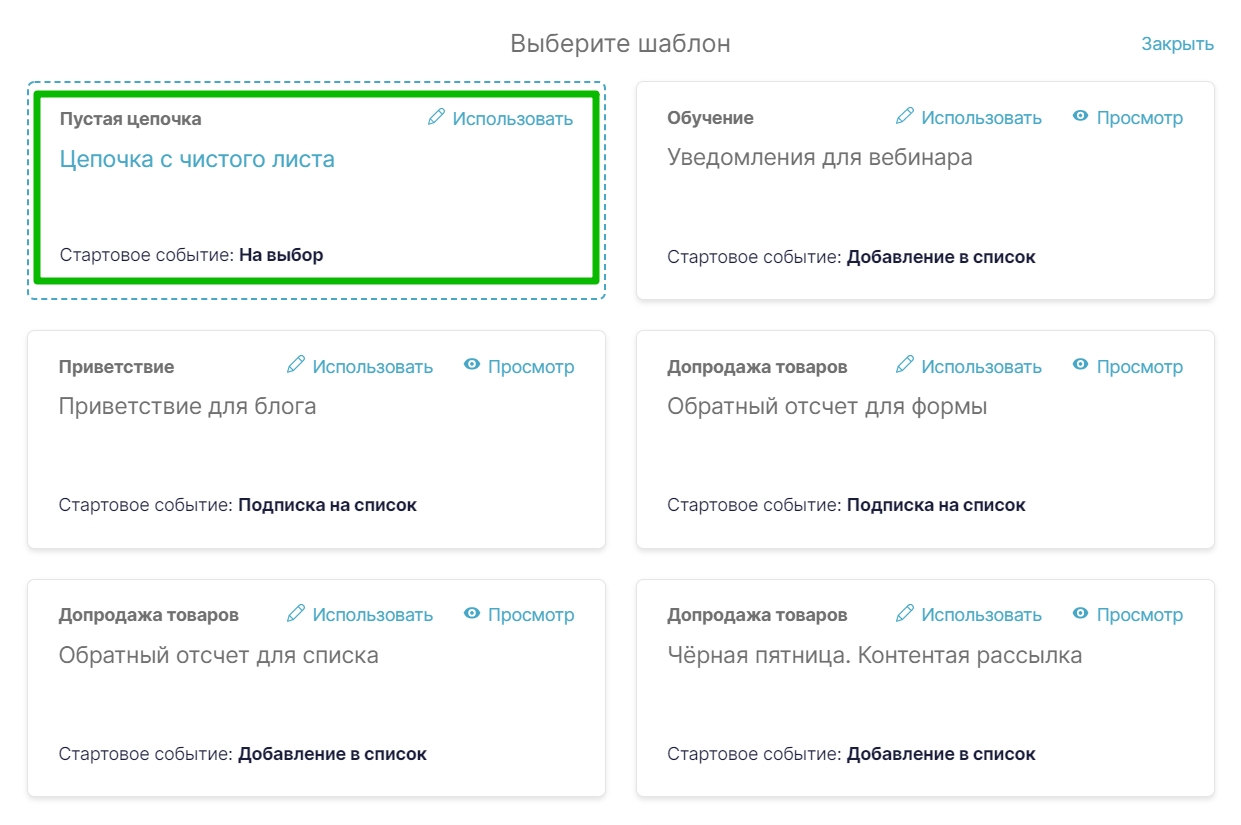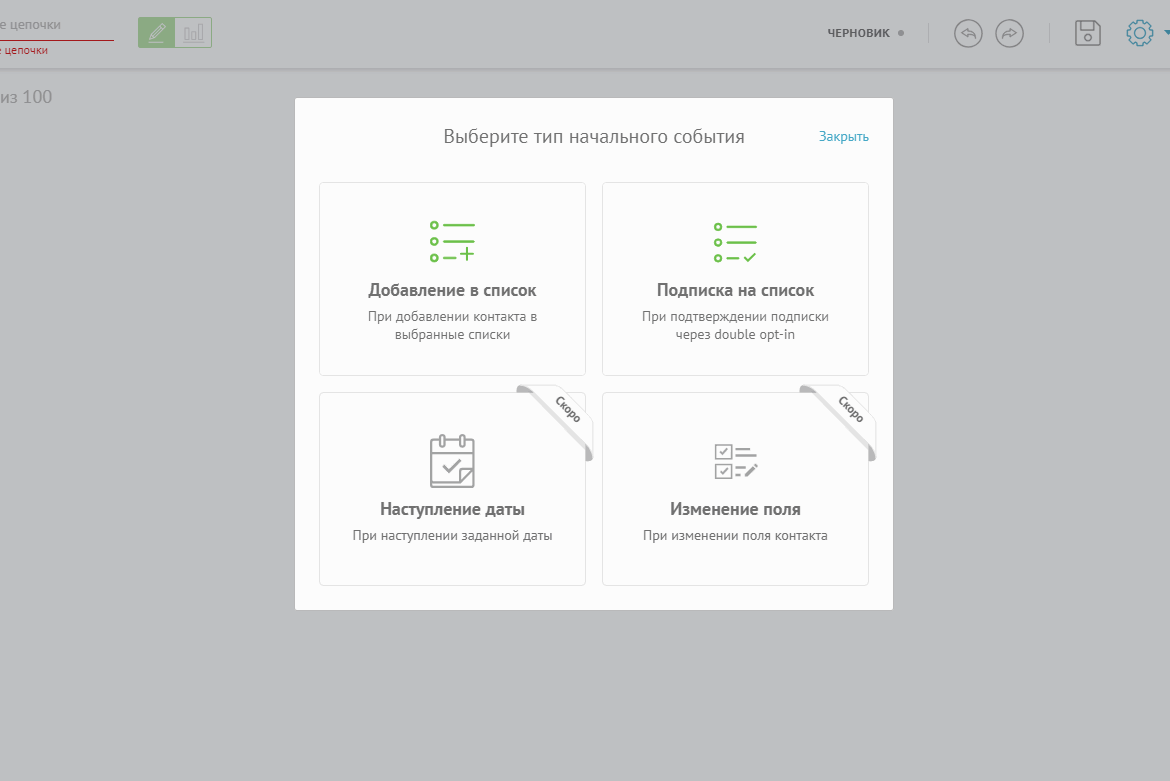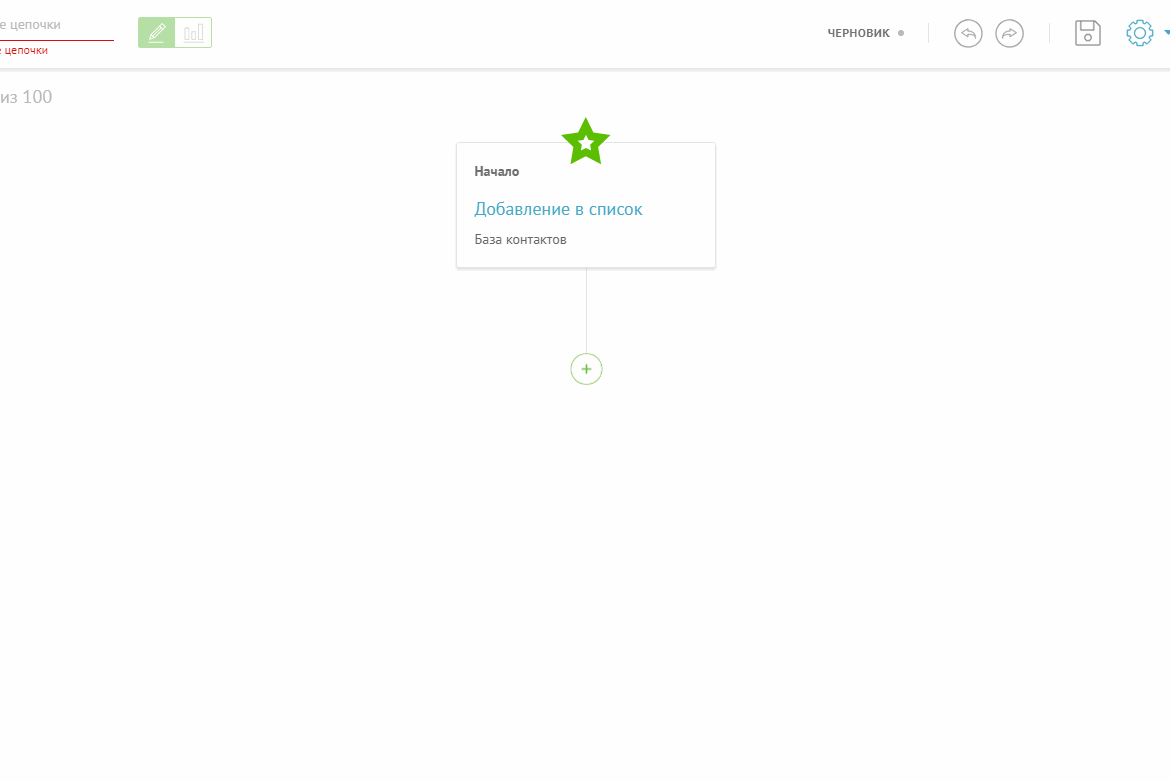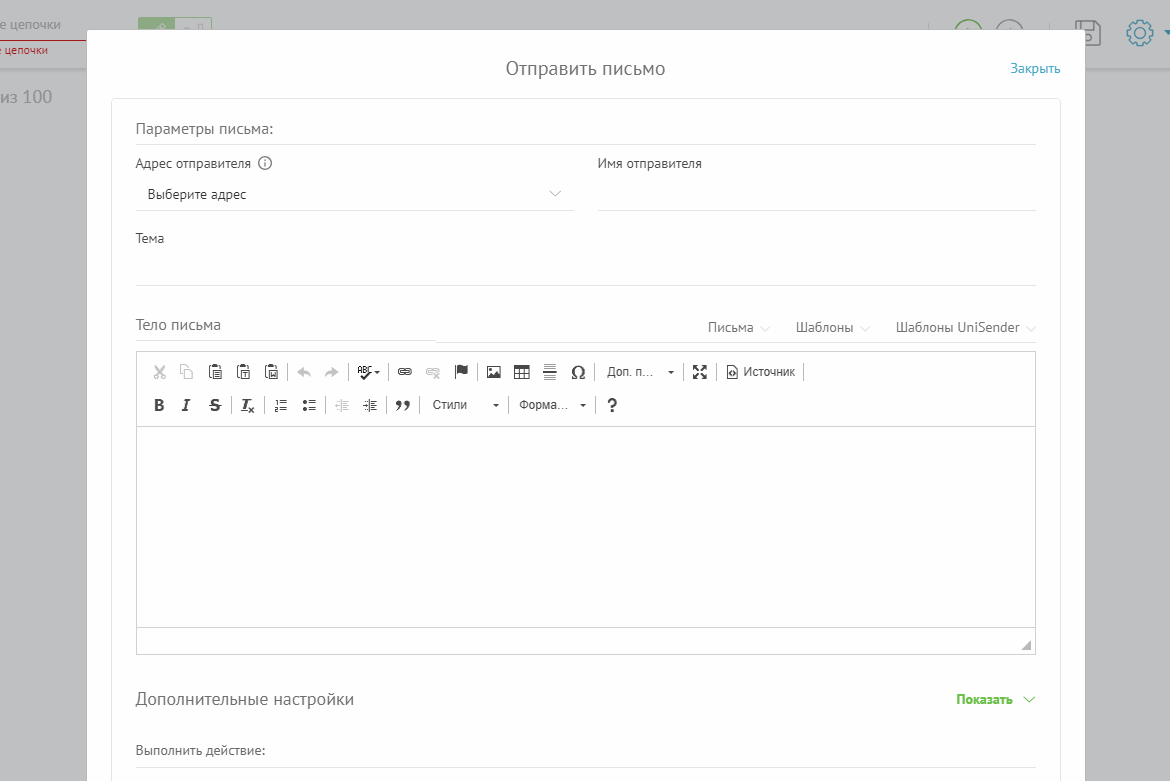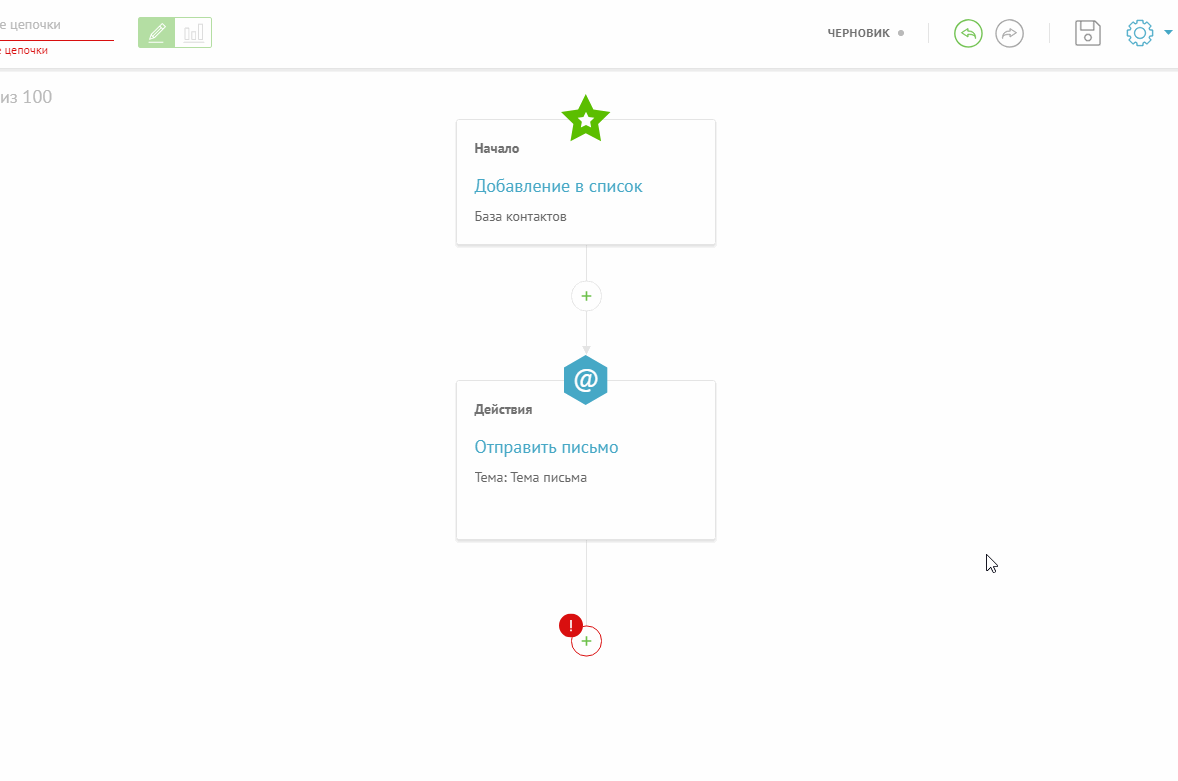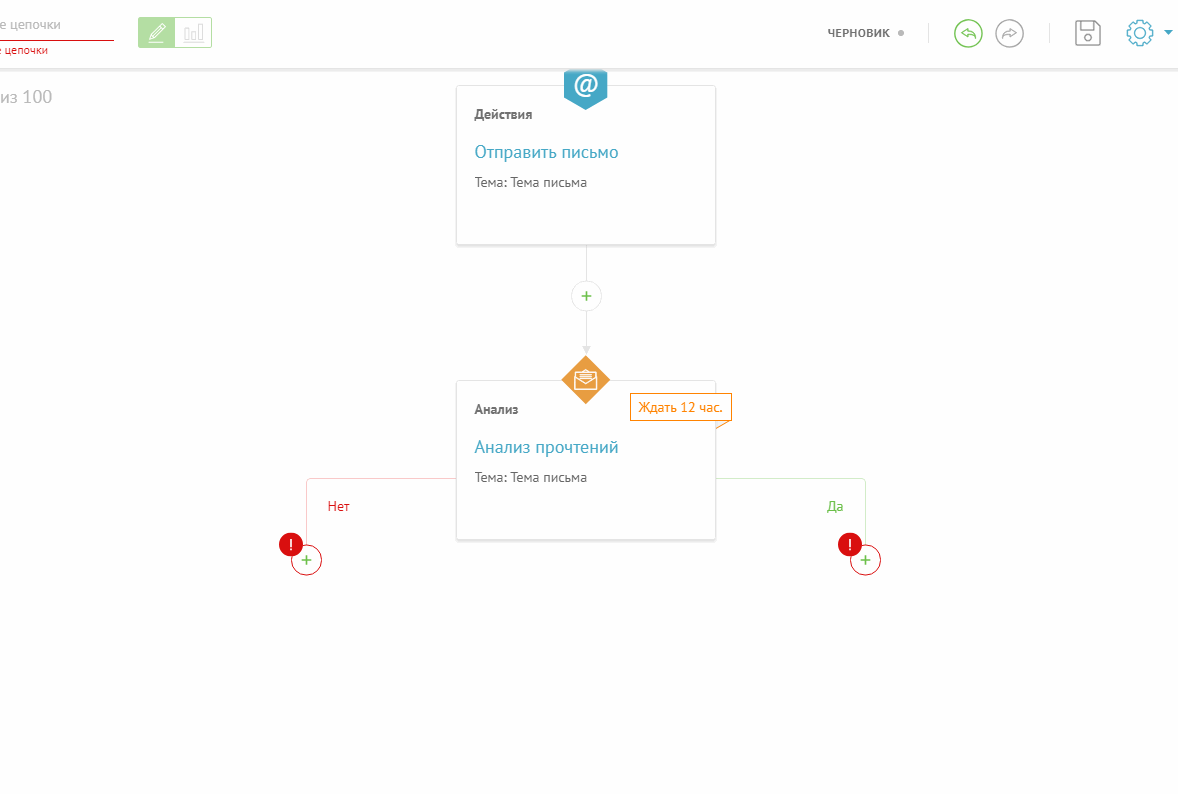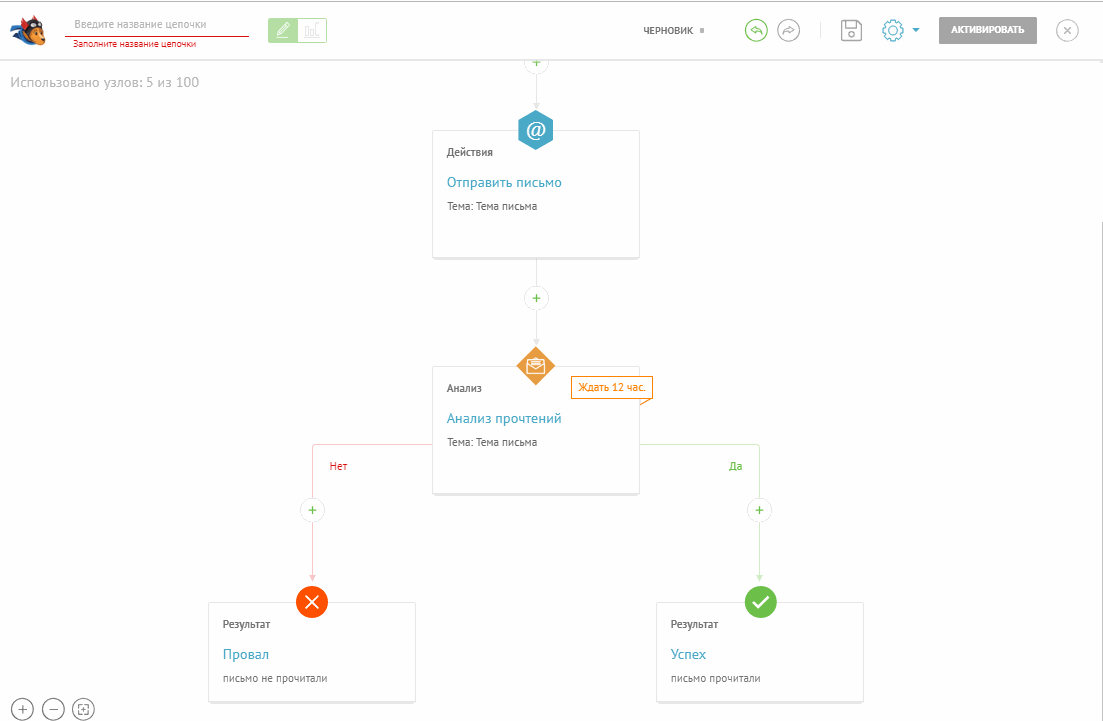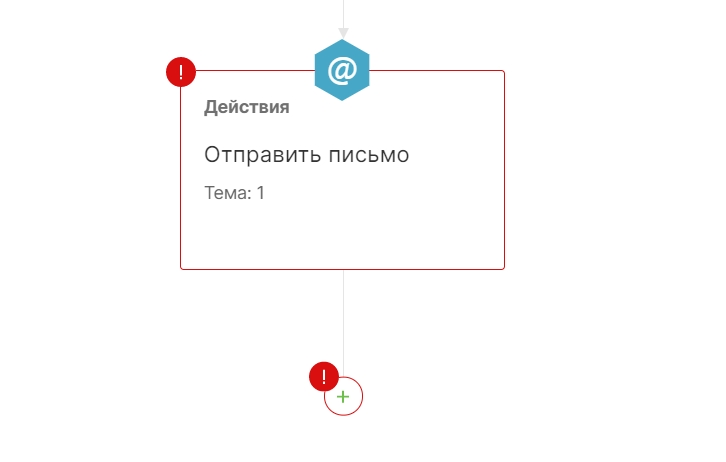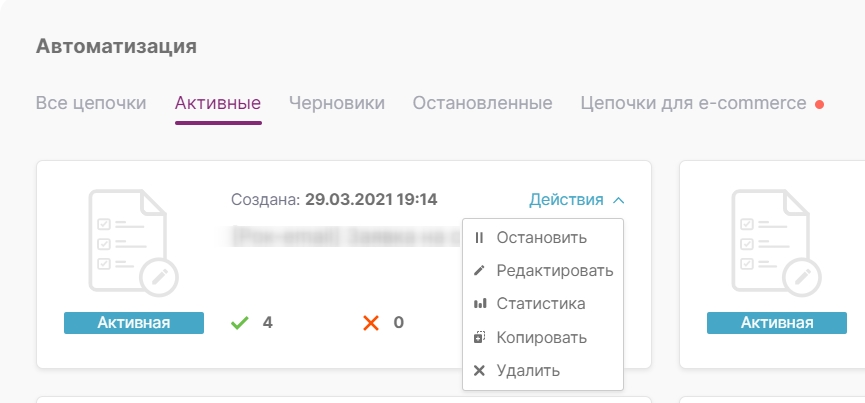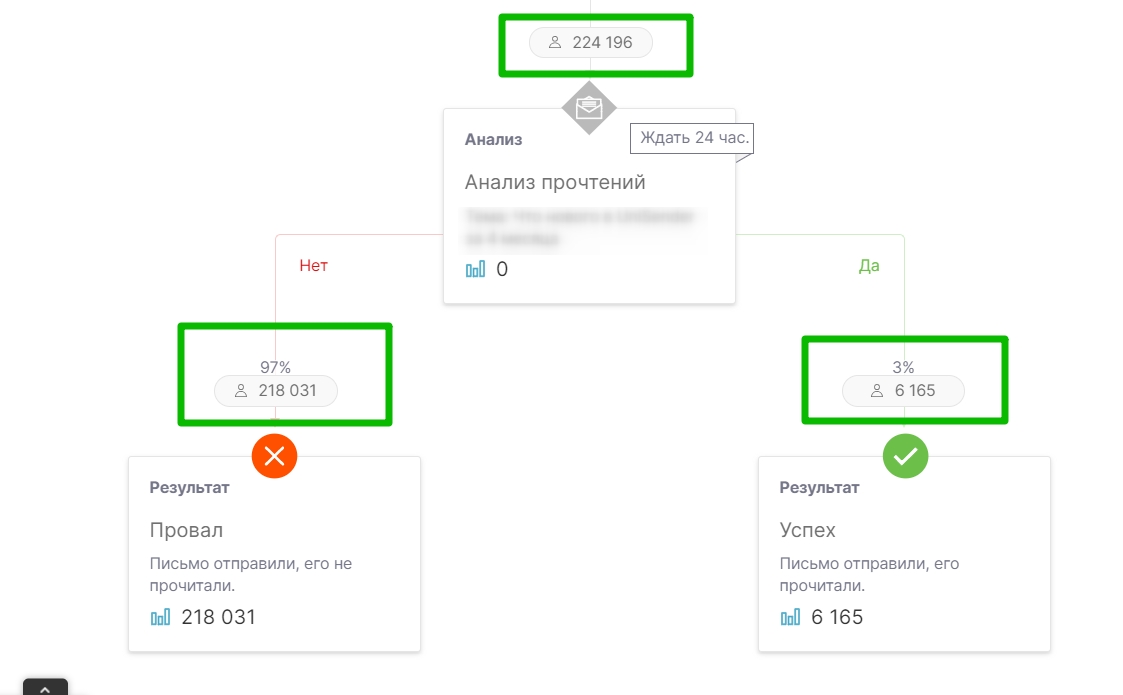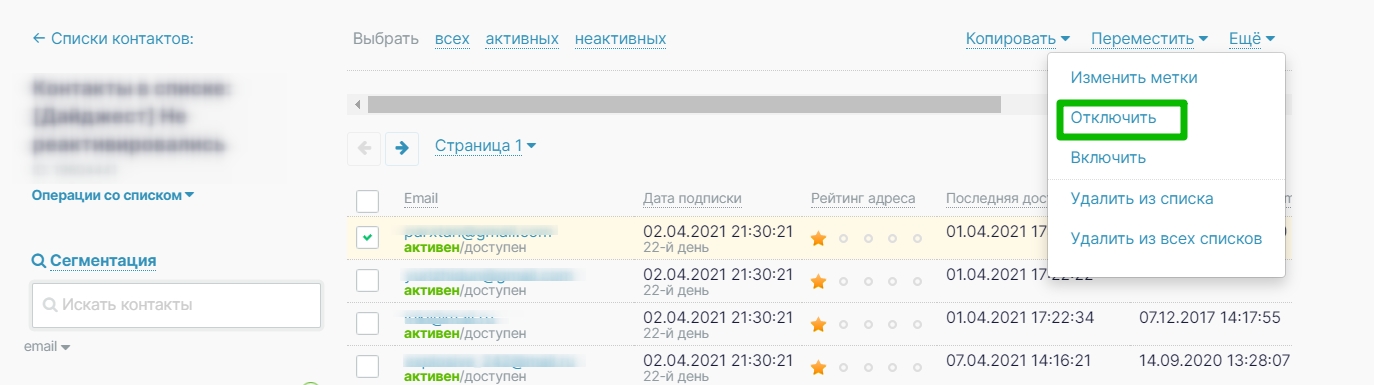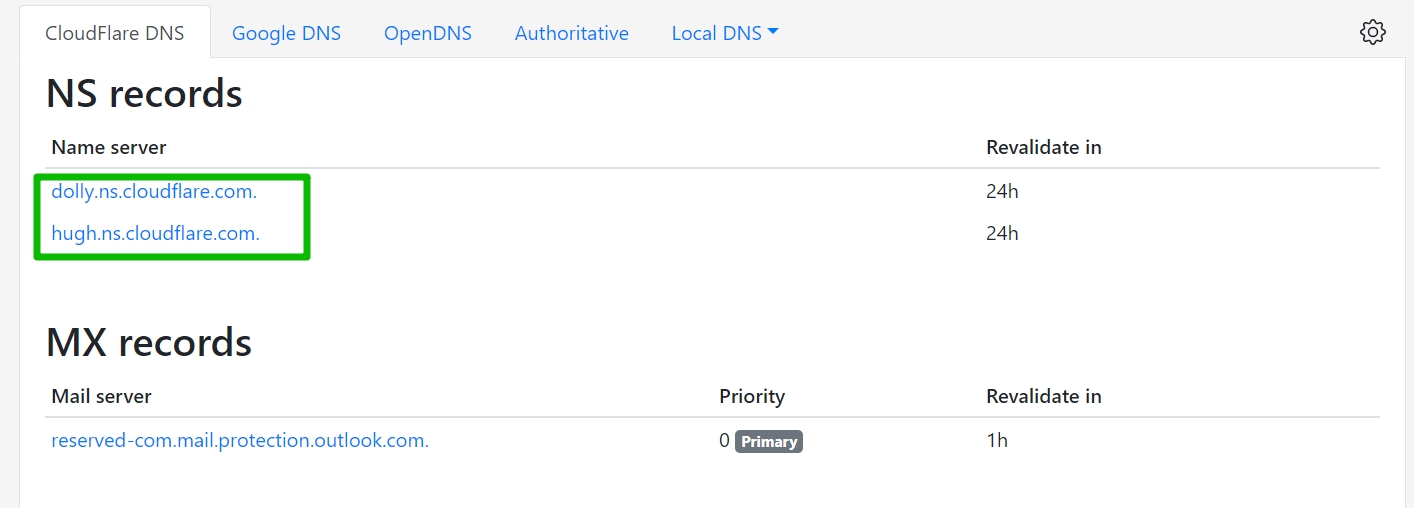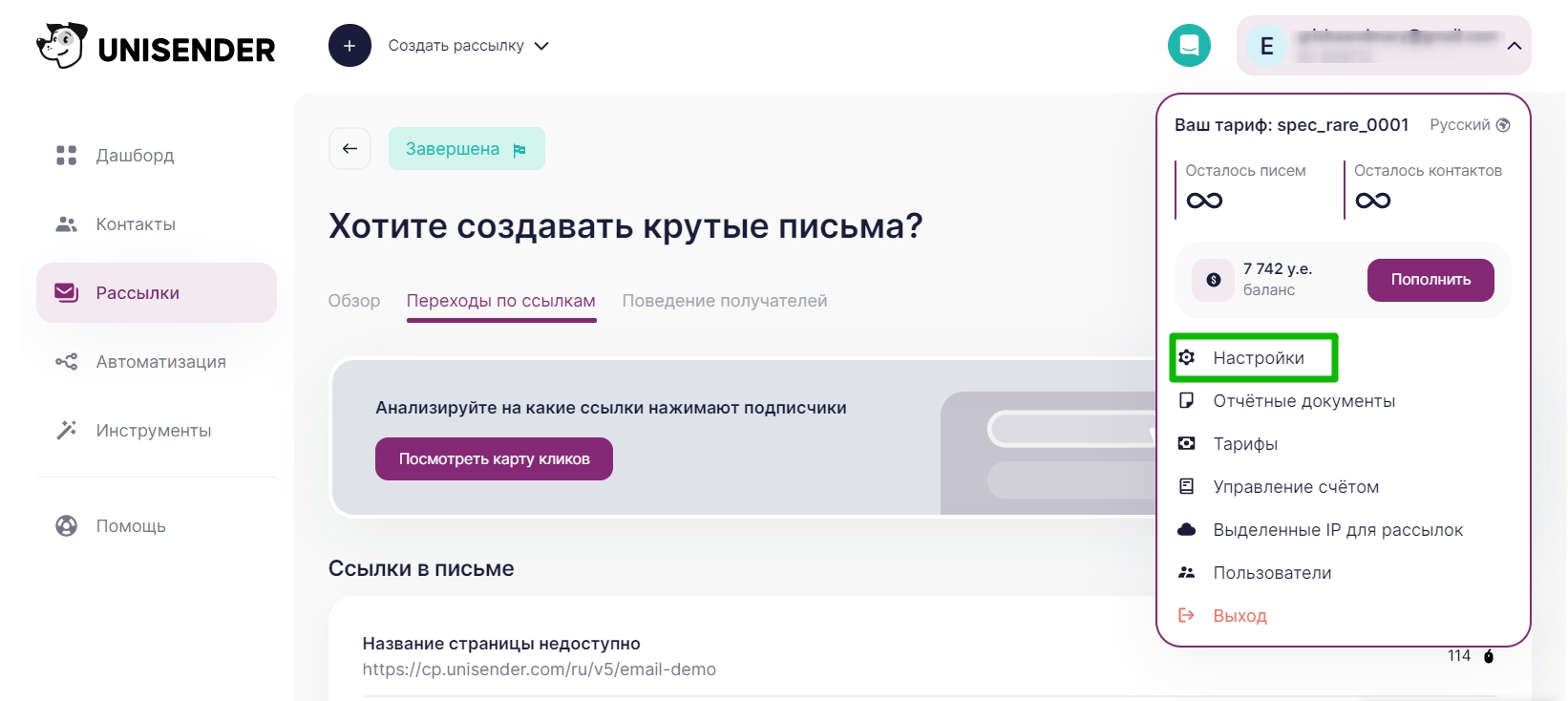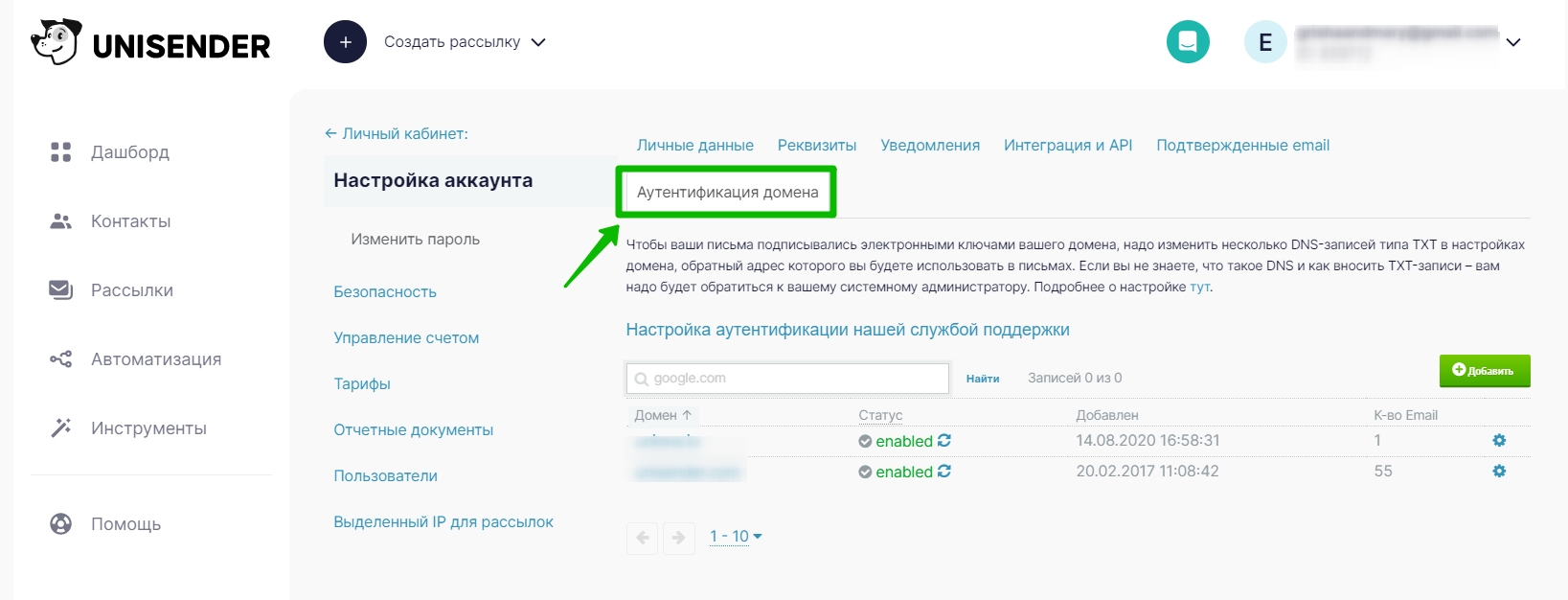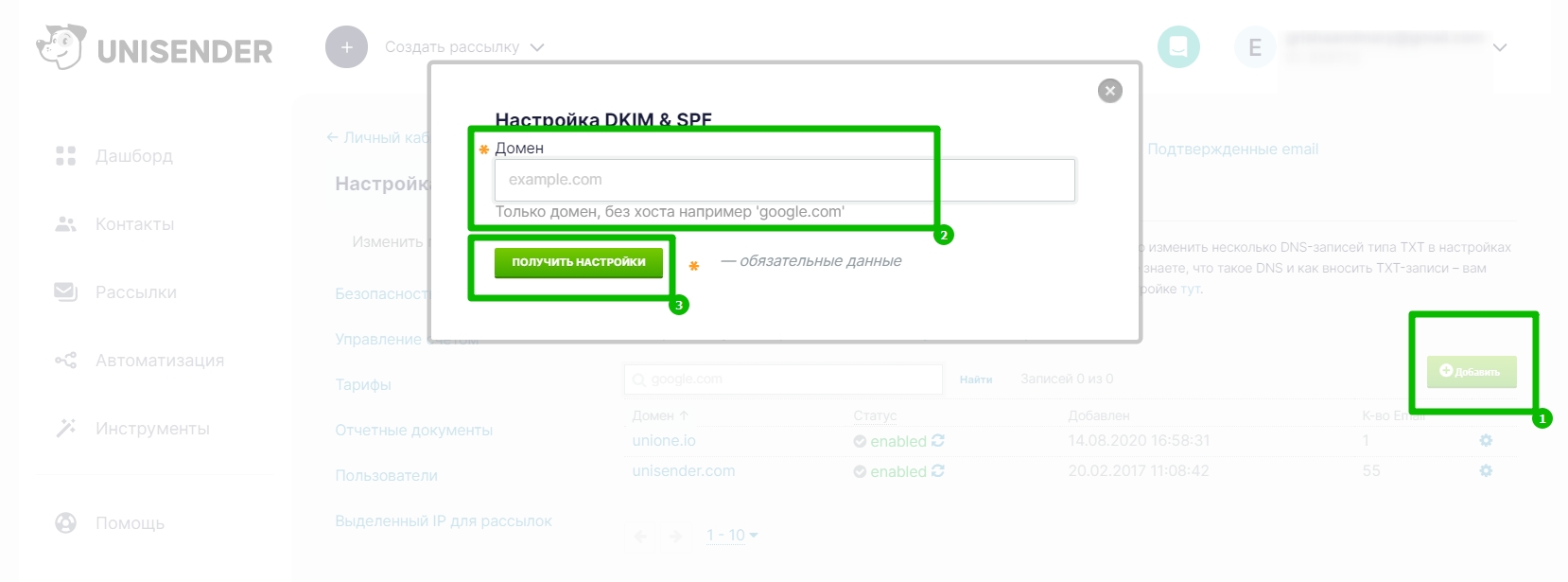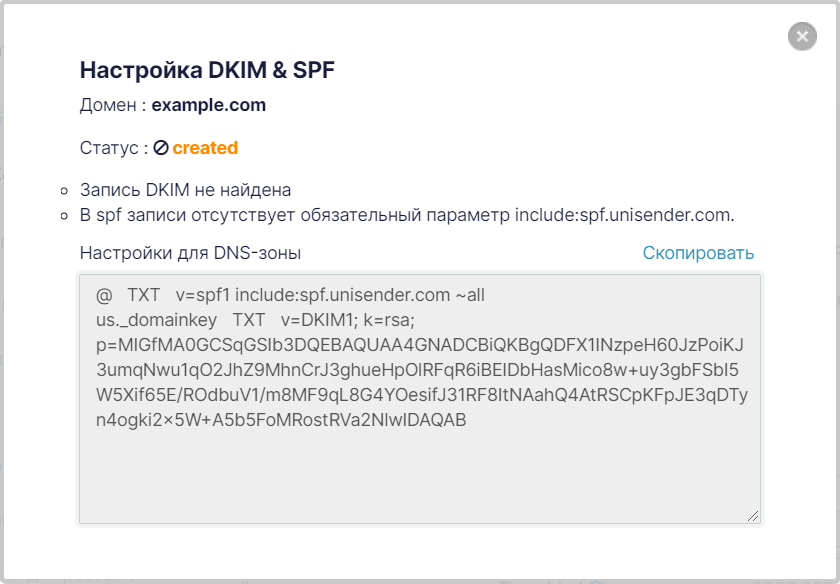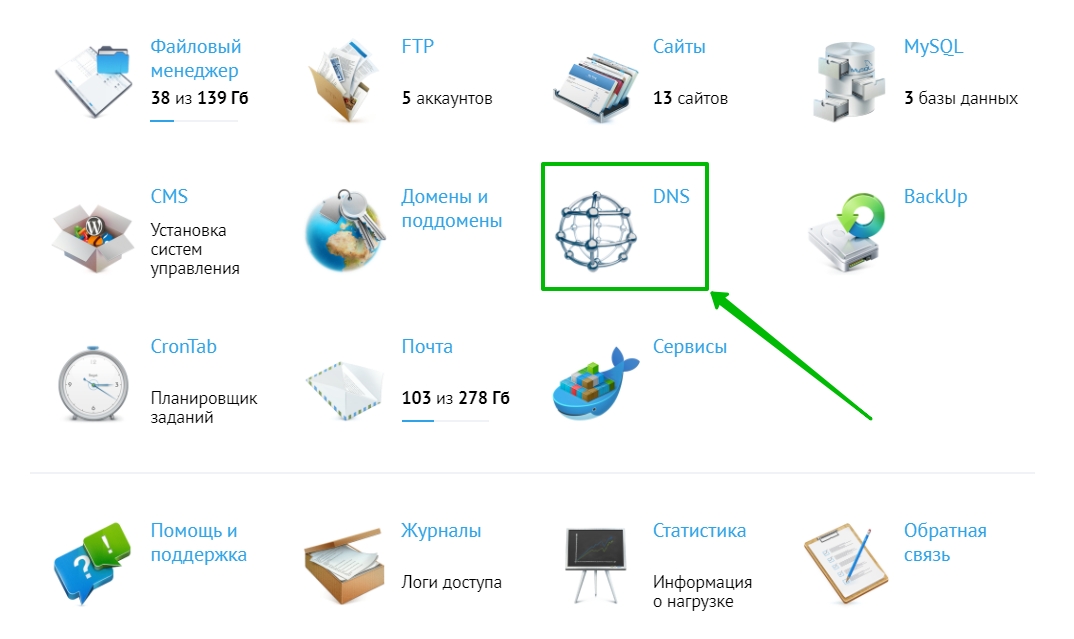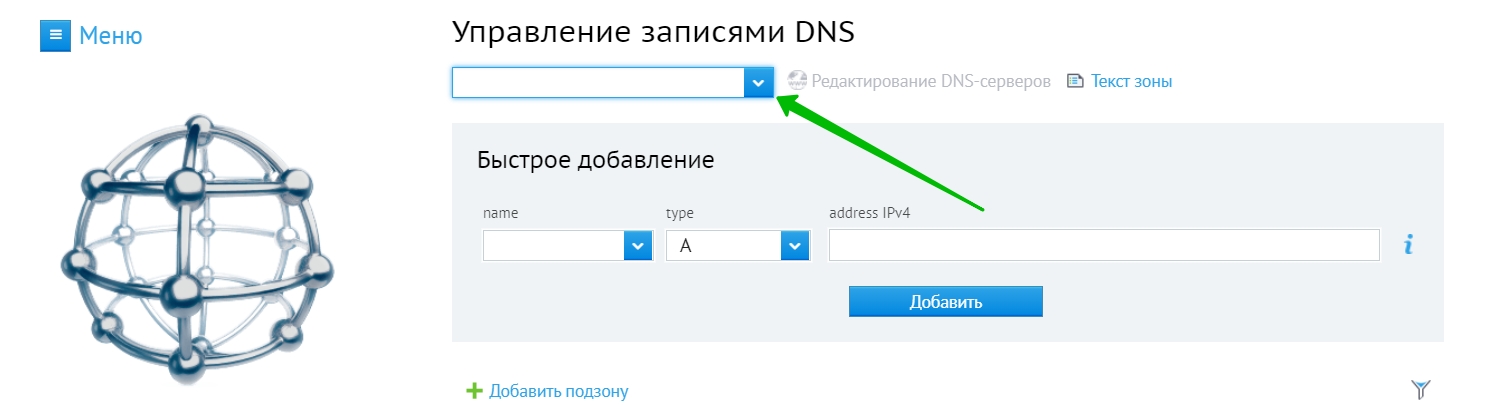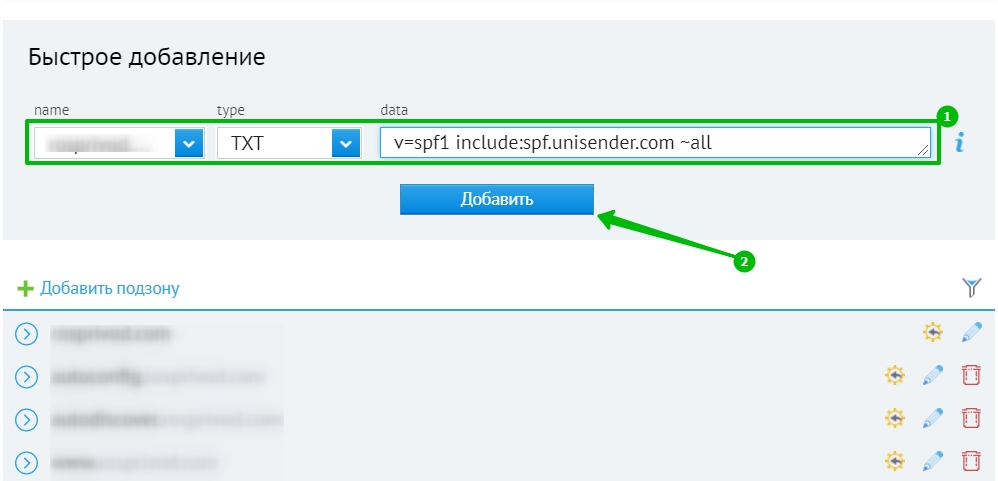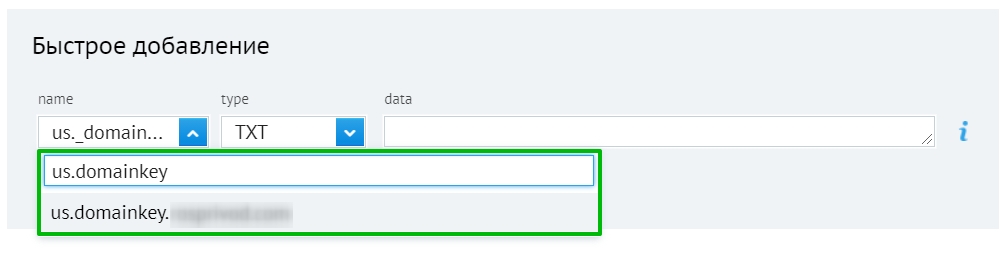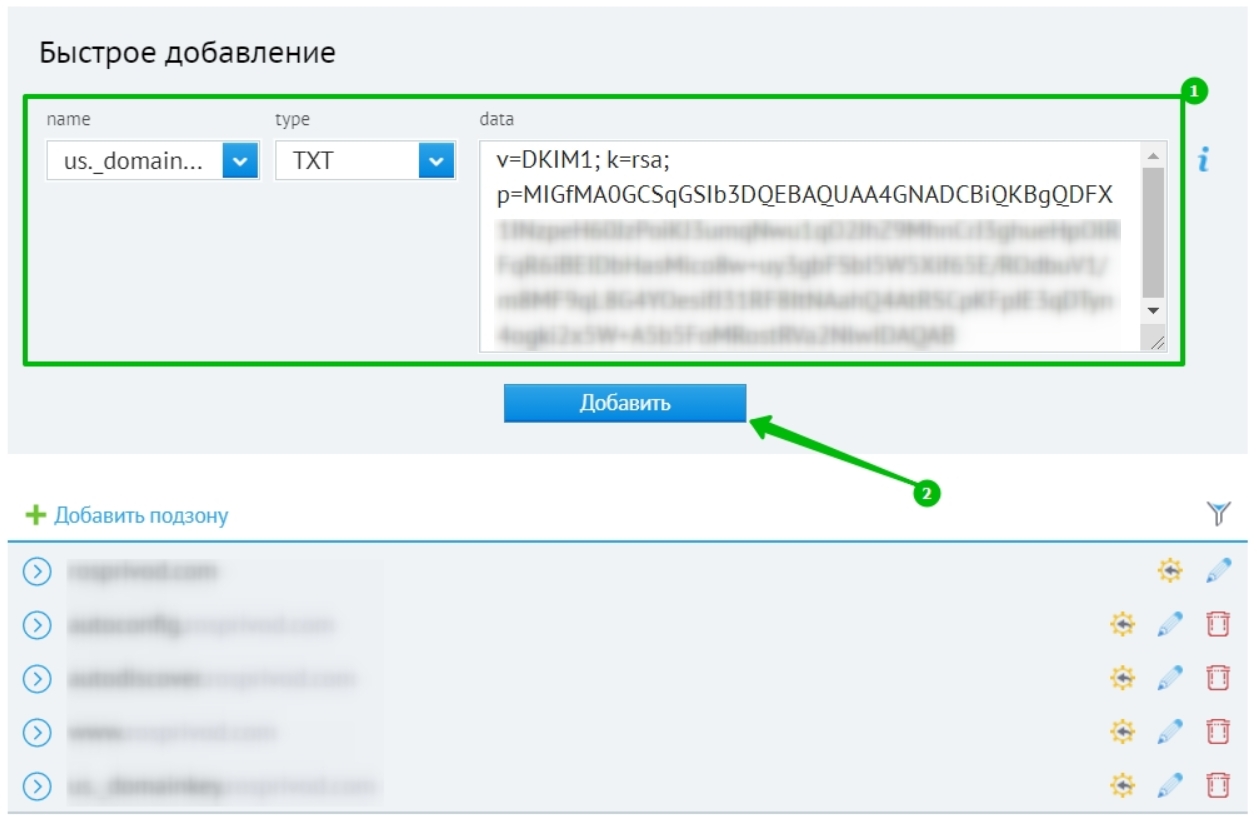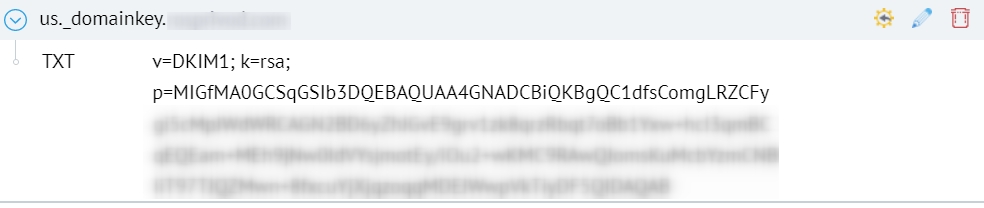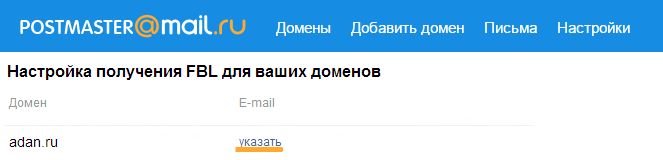- Урок №6. Как настроить автоматическую рассылку
- Вопросы — ответы
- Можно настроить цепочку в зависимости от действий подписчика на сайте (зарегистрировался, оплатил товар и т.д.)?
- Я изменил цепочку, но подписчикам приходит старое письмо, что делать?
- Как убрать контакты из цепочки?
- Урок №4. Как настроить почту
- Как зарегистрировать корпоративную почту
- Как настроить email-аутентификацию
- Шаг 1. Определяем хостинг
- Шаг 2. Формируем записи SPF и DKIM
- Шаг 3. Настраиваем SPF
- Шаг 4. Настраиваем DKIM
- Шаг 5. Проверяем записи в UniSender
- Что важно знать, если вы отправляете рассылки на адреса группы mail.ru (inbox.ru, mail.ua, list.ru, bk.ru)
- Вопросы — ответы
- Что делать, если у меня уже есть SPF-запись другого сервиса?
- Я сделал все, как написано, но в UniSender остался статус «created» или «disabled», что делать?
- Нужно ли настраивать DMARC?
Урок №6. Как настроить автоматическую рассылку
Автоматические рассылки позволяют отправлять письма подписчикам, когда они в них больше всего заинтересованы. Например, вы можете настроить серию приветственных писем для вновь подписавшихся, автоматически поздравлять подписчиков с днем рождения и собирать отзывы о покупках.
В уроке мы разберем, как создать простую автоматическую цепочку писем. Подробнее про автоматизацию читайте в разделе базы знаний «Автоматизация».
Выберите в меню «Автоматизация» и нажмите «Создать цепочку».
Выберите один из готовых шаблонов или кликните на «Цепочка с чистого листа», если хотите создать свой вариант.
Новичкам мы рекомендуем использовать шаблоны. Вам будет проще отредактировать под себя готовую цепочку, чем рисовать схему автоматизации с нуля.
Если вы выбрали пустой шаблон, то для начала вам нужно задать условие попадания подписчика в цепочку. Для этого выберите тип начального события:
- Добавление в список. Контакт попадет в цепочку, если вы его добавите в любой из выбранных списков (вручную, через API, при импорте).
- Подписка на список. Контакт попадет в цепочку, если подтвердит подписку на выбранный список, перейдя по ссылке в письме через Double Opt-In.
Далее укажите один или несколько списков контактов, для которых хотите настроить цепочку.
Если вы хотите, чтобы контакт попал в цепочку, его не должно быть в выбранном списке до ее активации. Добавлять контакты в список нужно только после запуска цепочки.
Осталось нарисовать схему. Для примера создадим цепочку из двух шагов: отправки письма и анализа его прочтений. На практике это может быть welcome-цепочка, которая состоит из одного письма.
Чтобы добавить отправку письма в цепочку, нажмите на плюсик и выберите новый узел «Действие» — «Отправить письмо».
В открывшемся окне укажите тему рассылки, имя и email отправителя, а также выберите письмо, которое хотите отправить. Можно использовать сохраненные шаблоны, шаблоны UniSender или ранее созданные письма.
Для автоматической рассылки лучше заранее сделать письмо в конструкторе и сохранить, так как редактировать макет в автоматизации неудобно.
Теперь вам нужно проанализировать, прочитал ли подписчик отправленное письмо или нет, от этого будет зависеть результат цепочки.
Нажмите на плюсик и выберите «Анализ» — «Анализ прочтений». Укажите предыдущее письмо и время ожидания (не все подписчики открывают рассылки сразу, поэтому лучше подождать несколько часов или даже пару суток).
Далее цепочка разделится на две ветки в зависимости от результата проверки.
И наконец, добавьте узел «Результат» в каждую ветку. Укажите по ветке «Да» — «Успех», а по ветке «Нет» — «Провал». На основании этого узла будет строится статистика цепочки.
Узел «Результат» должен завершать каждую ветку цепочки, только в этом случае цепочку можно будет запустить.
В завершении укажите название цепочки, сохраните ее и активируйте.
Если у вас не получается активировать цепочку, скорее всего, в ней есть ошибки. Наведите на значок ошибки, чтобы узнать, в чем проблема и исправить ее.
В этом фрагменте цепочки две ошибки: цепочка не завершается результатом и в узле отправка письма не указан адрес отправителя
Вы можете остановить цепочку, отредактировать ее, скопировать или удалить в любое время в разделе «Автоматизация».
Также здесь вы можете посмотреть статистику запущенной цепочки
Вопросы — ответы
Можно настроить цепочку в зависимости от действий подписчика на сайте (зарегистрировался, оплатил товар и т.д.)?
Да. Для этого нужно подключить программистов и настроить интеграцию между вашим сайтом и сервисом по API. Подробнее о том, как настроить интеграцию по API читайте в разделе API.
Я изменил цепочку, но подписчикам приходит старое письмо, что делать?
После редактирования цепочки ее обязательно нужно активировать, нажав на соответствующую кнопку. Только в это случае цепочка обновится.
Как убрать контакты из цепочки?
Если вы не хотите, чтобы какие-то подписчики дальше двигались по цепочке и получали остальные письма, отключите эти контакты. Если вы просто удалите контакты из списка, они все равно останутся в цепочке. Чтобы отключить контакты, зайдите в список контактов, выберите нужные и нажмите «Отключить». Пока вы не включите их снова, контакты не будут получать от вас никаких писем.
Можно ли в автоматизации отправить письмо в конкретное время?
Нет. Отсчет времени идет от момента выполнения последнего узла цепочки: попадания в список, прочтения предыдущего письма и т.д.
Источник
Урок №4. Как настроить почту
Чтобы ваши письма попадали во «Входящие» подписчиков, а не сыпались в «Спам», важно правильно настроить почту, с которой вы планируете отправлять рассылки.
Для начала заведите корпоративную почту, если у вас ее пока нет, а потом настройте email-аутентификацию.
Как зарегистрировать корпоративную почту
Почтовые службы с подозрением относятся к рассылкам с бесплатных доменов (@gmail.com, @mail.ru и т.д.). Такие адреса не подходят для email-маркетинга: письма от них часто попадают в спам.
Любые рассылки лучше делать с корпоративной почты. Это адрес, который зарегистрирован на домене сайта. Например, @gosuslugi.ru, @mann-ivanov-ferber.ru.
Рассылки с корпоративного адреса не вызывают подозрений у почтовых сервисов. Кроме того, корпоративный адрес — это красиво и удобно. Домен в названии сразу говорит, в какой компании работает отправитель письма.
Чтобы настроить корпоративную почту, нужен сайт и доступ к панели управления хостинга сайта.
Если корпоративная почта у вас уже есть, переходите к настройке email-аутентификации.
Как настроить email-аутентификацию
Email-аутентификация — процесс проверки подлинности отправителя писем. Её настраивают, чтобы улучшить доставляемость рассылок.
Email-аутентификация работает как паспорт. Почтовые провайдеры проверяют её наличие и решают, стоит ли пропускать рассылку во «Входящие». Если настроить аутентификацию, мошенники не смогут отправить письмо от имени вашего домена.
Настройка аутентификации дает два преимущества:
- Больше шансов попасть во «Входящие». Аутентификация помогает почтовому провайдеру понять, кто прислал письмо — добропорядочный отправитель или мошенник. Если вы не отправляете спам, то шансы попасть во «Входящие» увеличиваются.
- Можно пользоваться постмастерами. Это специальные сервисы от почтовых провайдеров (Gmail, Mail.ru), которые показывают репутацию домена, % попаданий в спам и доставляемость на отдельные почтовики. Без email-аутентификации вы не сможете посмотреть эти данные.
Расскажем по шагам, как настроить email-аутентификацию самостоятельно.
Если у вас нет времени разбираться или что-то не получается, можно заказать настройку у специалистов из Службы заботы о клиентах UniSender.
Шаг 1. Определяем хостинг
Чтобы настроить аутентификацию, нужно узнать ваш хостинг. Это можно сделать с помощью сервиса для просмотра DNS-записей.
Для примера узнаем хостинг сайта Reserved.com через сервис NsLookup.
Настраивать аутентификацию нужно в хостинге Cloudflare, так как именно на него указывают NS-записи домена при проверке.
Запомните название хостинга и переходите к следующему шагу.
Шаг 2. Формируем записи SPF и DKIM
Зайдите в раздел «Настройка аккаунта» в личном кабинете.
Выберите раздел «Аутентификация домена».
Чтобы настроить аутентификацию для домена, с корпоративной почты которого вы отправляете письма, нажмите на кнопку «Добавить», введите домен (адрес сайта без протокола) и нажмите «Получить настройки».
Добавить домен можно только в том случае, если в UniSender у вас есть подтвержденный email на этом домене.
Откроется окно с данными, которые нужно скопировать на хостинг.
Шаг 3. Настраиваем SPF
SPF указывает, какие почтовые серверы могут отправлять почту от вашего имени. Если вы пользуетесь сервисом для рассылки, это нужно указать в SPF.
Мы будем вносить записи на примере хостинга beget.com. У вас он может быть другой, отличаться будет только интерфейс.
Как вносить TXT-записи на других популярных хостингах:
Зайдите на хостинг в личный кабинет и выберите раздел «DNS» (в вашем случае это может быть раздел «Домены» или «Управление зоной»).
Выберите из списка домен, для которого будут вноситься записи.
Из полученных на предыдущем шаге записей возьмите строку @ TXT v=spf1 include:spf.unisender.com
all и добавьте её на хостинг.
Что значит эта строка:
- @ — имя записи (хост) или Subdomain. Если @ не принимается, укажите в поле «Хост» (Subdomain) ваш домен.
- TXT — тип записи.
- v=spf1 include:spf.unisender.com
all — значение записи.
Для поля «name» выберите ваш домен, для которого будет вноситься запись. В поле «type» выберите «ТХТ» а саму запись внесите в поле «data». Нажмите «Добавить».
Правильным считается наличие только одной SPF-записи. При этом она может включать все сервера из разных сервисов, через которые вы будете отправлять письма. В этом случае SPF-записи нужно объединить.
Так выглядит объединенная SPF-запись
Шаг 4. Настраиваем DKIM
DKIM позволяет серверу-отправителю подписывать ваши письма уникальным ключом. Если кто-то другой захочет отправить письмо от имени вашего домена, у него не будет этого ключа. Почтовые службы определят это и отправят рассылку мошенника в спам.
Снова заполняем данные в форме добавления записи. Скопируйте из полученных в UniSender записей поддомен us._domainkey и перенесите его в поле «name» в строку ввода. Система автоматически добавит к нему ваш домен. Выберите вариант с доменом.
На некоторых панелях управления доменом нужно указывать us._domainkey с доменом второго уровня, например, us._domainkey.вашдомен.com вручную. Но на большинстве хостингов достаточно внести в имя записи только us._domainkey.
Тип записи выберите такой же, как и для SPF, — ТXT. В «data» скопируйте длинный ключ DKIM: k=rsa; p=xxxxxxxxxxxxxxxxxxxxxxxxxxxx. Нажмите «Добавить», когда заполните все поля.
Вот, как запись DKIM будет отображаться в настройках на хостинге.
Шаг 5. Проверяем записи в UniSender
После того как вы настроили данные на хостинге, зайдите в «Настройка аккаунта» → «Аутентификация домена» и проверьте, изменился ли статус в UniSender на Enable. Он обновляется не сразу, обычно нужно подождать от 30 минут до пары часов.
Чтобы обновить проверку вручную, нажмите на две стрелочки возле статуса
Готово! Вы настроили email-аутентификацию для своего аккаунта.
Что важно знать, если вы отправляете рассылки на адреса группы mail.ru (inbox.ru, mail.ua, list.ru, bk.ru)
Mail.ru использует технологию FBL. С ее помощью можно получать отчеты о подписчиках, которые нажимают на кнопку «Спам», на почту. Для этого настройте постмастер и пересылку FBL.
О том, как настроить постмастер Mail.ru, мы подробно рассказывали в блоге. Когда вы сделаете это, на странице https://postmaster.mail.ru/settings/ для всех доменов укажите адрес FBL.
Введите адрес электронной почты, на который вы хотите получать отчеты, и нажмите «Сохранить». Вам будет отправлено письмо-подтверждение. Как только вы подтвердите адрес, перейдя по ссылке в письме, отчеты начнут приходить на указанный email.
Вопросы — ответы
Что делать, если у меня уже есть SPF-запись другого сервиса?
Правильным считается наличие только одной SPF-записи. При этом она может включать все сервера из разных сервисов, через которые вы планируете отправлять письма.
Например, вы пользуетесь одновременно сервисом UniSender и отправляете письма напрямую из своей почты на «Яндексе для бизнеса».
В таком случае к существующей записи «v=spf1 redirect=_spf.yandex.net» нужно добавить «include:spf.unisender.com», а «redirect=» заменить на «include:». В конце записи добавляем «
В итоге запись должна выглядеть так:
v=spf1 include:_spf.yandex.net include:spf.unisender.com
Аналогичный пример для почты Mail.ru:
v=spf1 redirect=_spf.mail.ru меняем на v=spf1 include:_spf.mail.ru include:spf.unisender.com
По такому же принципу можно редактировать стандартную SPF-запись у любого другого почтового провайдера.
Я сделал все, как написано, но в UniSender остался статус «created» или «disabled», что делать?
Если при обновлении статуса вы видите уведомление, что ошибок не обнаружено, подождите 30 минут. Статус актуализируется и станет enabled.
При обновлении могут возникнуть ошибки:
- Запись DKIM не найдена.
- SPF-запись отсутствует.
- В SPF-записи отсутствует обязательный параметр include:spf.unisender.com.
В этом случае нужно проверить корректность записей у себя на хостинге.
Рекомендуем обратить внимание на лишние пробелы, они учитываются при считывании записи. Также есть смысл проверить, на том ли хостинге вы внесли записи.
Нужно ли настраивать DMARC?
Кроме SPF и DKIM можно прописать политику чтения этих записей (DMARC). Тогда у провайдеров будет инструкция, что делать, если письмо отправляется от вашего домена, но SPF и DKIM не совпадают. Такое бывает, если с вашего домена пытаются отправить спам.
DMARC позволяет получать отчеты и решать, что делать с письмами, которые не проходят SPF и DKIM-проверку.
Прописывать DMARC, если вы только начали настраивать аутентификацию, необязательно. Делать рассылки можно и без этой записи.
Источник